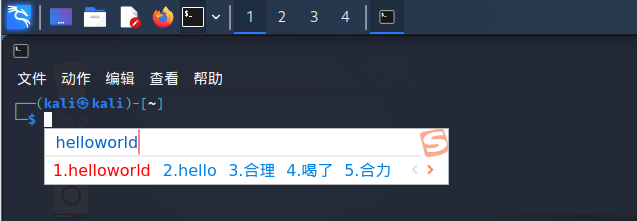主要内容:
1.1 Kali Linux 简介
1.2 使用VM 虚拟机安装Kali
1.3 配置Kali 的apt 命令在线安装包的源为国内源
1.4 拓展—kali安装搜狗输入法
1.1 Kali Linux 简介
Kali Linux(以前称为BackTrack Linux)是一个开源的、基于 Debian 的 Linux发行版,旨在进行高级渗透测试和安全审计。Kali Linux 包含数百个针对各种信息安全任务的工具,例如渗透测试、安全研究、计算机取证和逆向工程。Kali Linux 是一个多平台解决方案,可供信息安全专业人士和爱好者免费使用。
Kali Linux 于 2013 年3 月 13 日发布,是对BackTrack Linux的自上而下的完整重建,完全遵循Debian开发标准。
Kali 的优势和特性:
1、包括600 多种渗透测试工具
2、免费:完全免费且永远都是。你将永远不需要为 Kali Linux 付费。
3、开源:所有进入 Kali Linux 的源代码都可供任何人使用。
4、广泛的无线设备支持:我们已经构建了 Kali Linux 以支持尽可能多的无线设备,使其能够在各种硬件上正常运行,并使其与众多 USB 和其他无线设备兼容。
5、在安全环境中开发:Kali Linux 团队由一小部分人组成,他们是唯一受信任的可以提交包并与存储库交互的人,所有这些都是使用多种安全协议完成的。
6、GPG 签名包和存储库:Kali Linux 中的每个包都由构建和提交它的每个开发人员签名,存储库随后也会对包进行签名。
7、ARMEL 和 ARMHF 支持:Kali Linux 可在各种 ARM 设备上使用。
1.2 使用VM 虚拟机安装Kali
1.2.1 官方下载Kali Linux
官方网址:www.kali.org
下载方式分两种:http 下载和bt 下载(由于是国外网站http 方式下载会非常慢)。
2022.2 ISO下载链接(点此即可下载)
2022.2 BT下载链接(点此即可下载)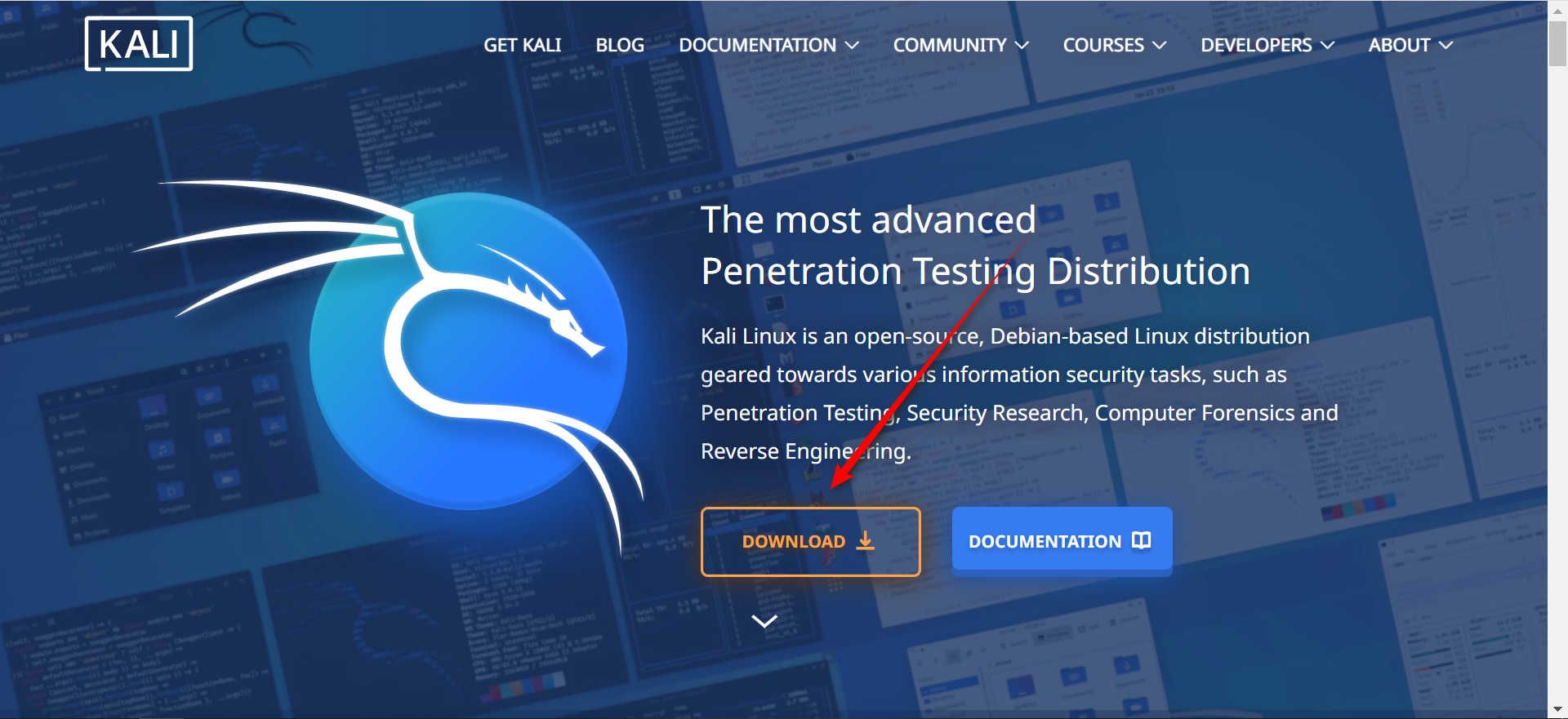
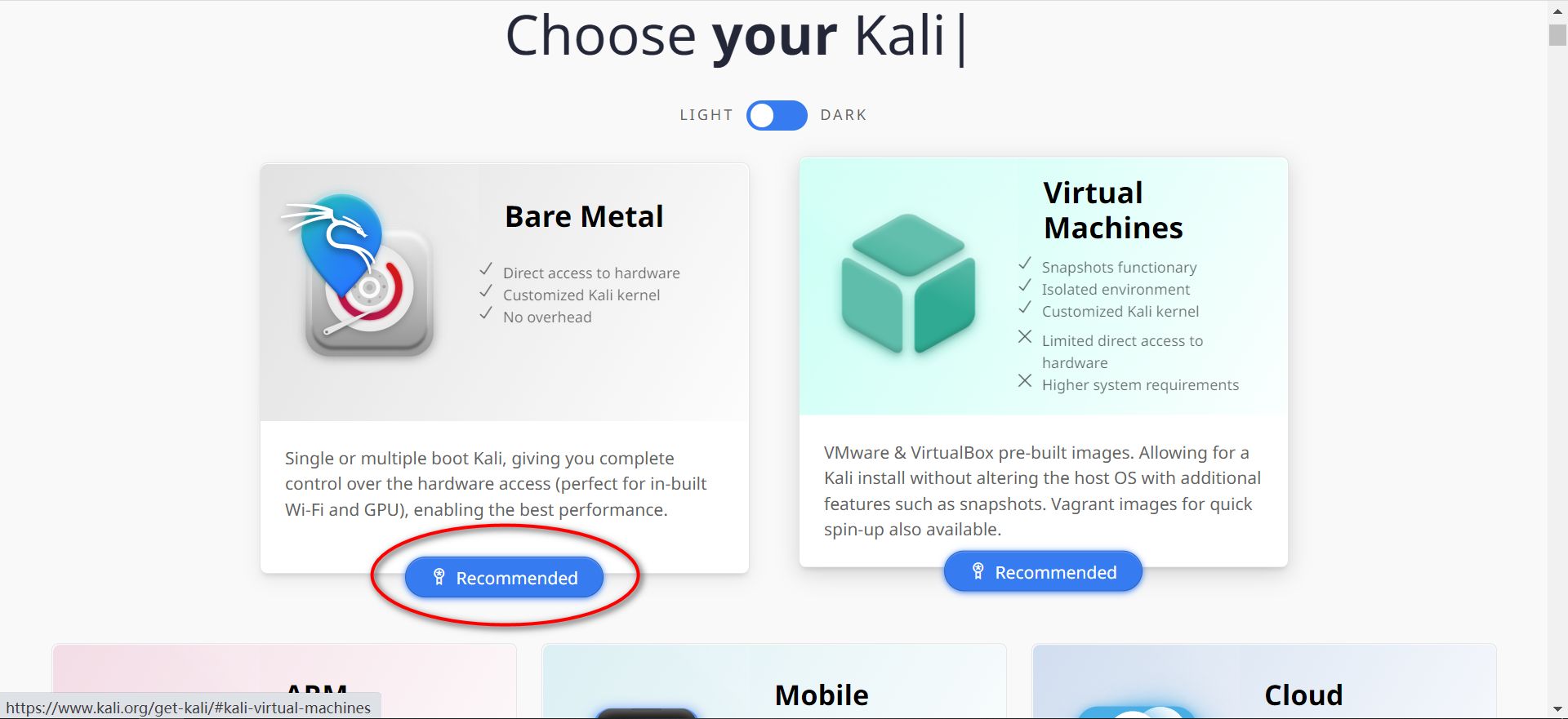
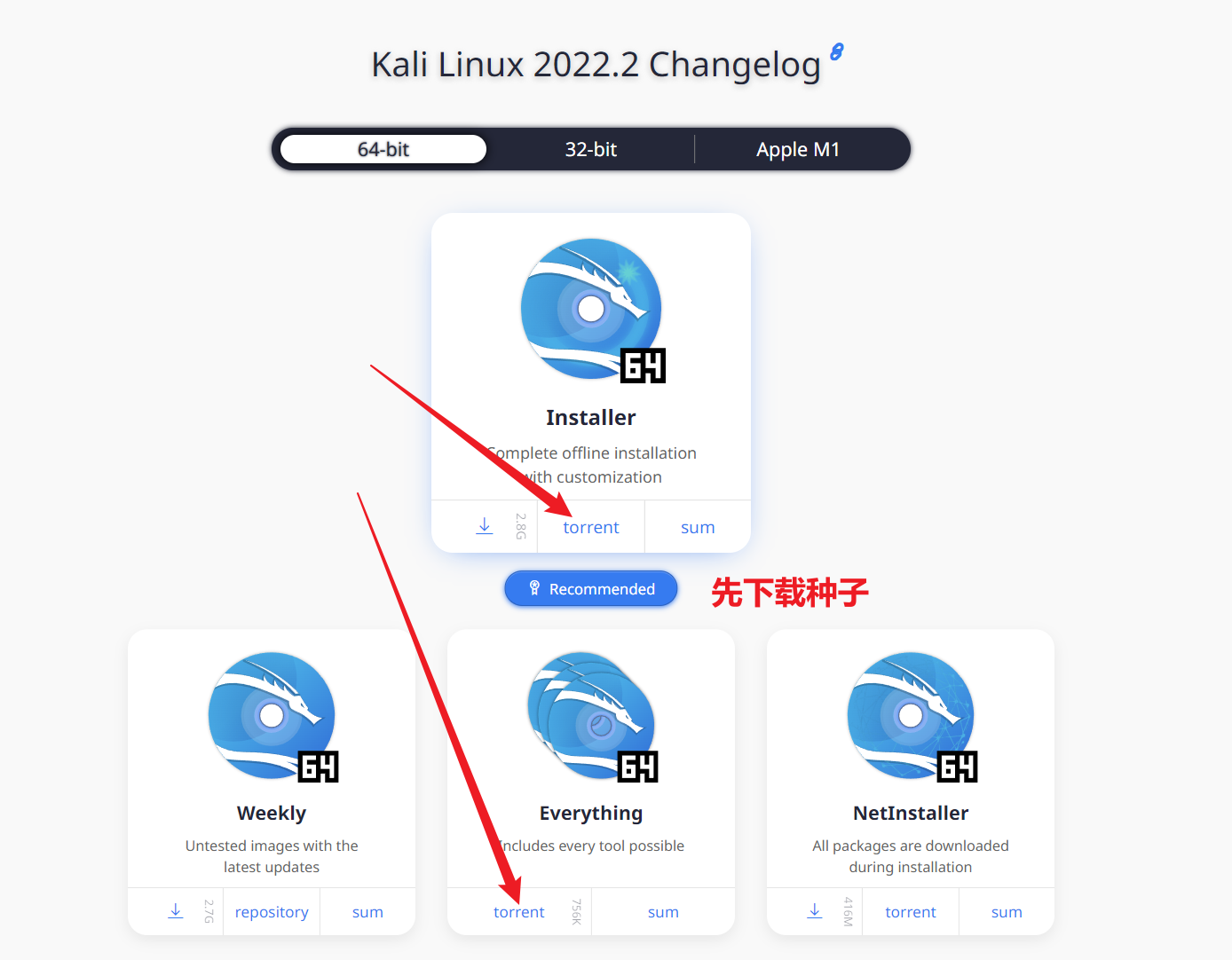
1.2.2 安装并配置Kali Linux
新建虚拟机。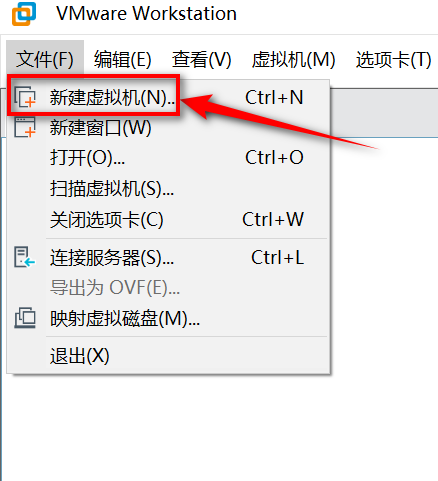
选择推荐配置即可。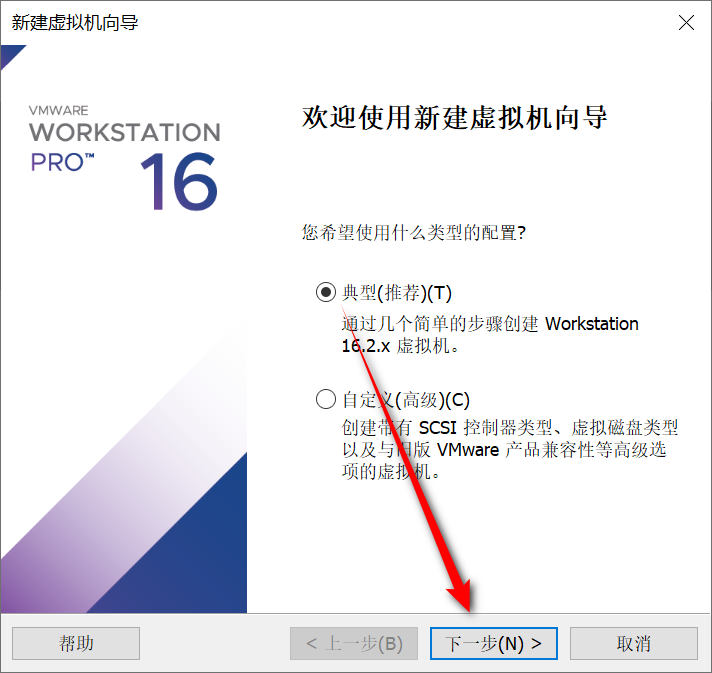
选择我们下载好的Kali 镜像。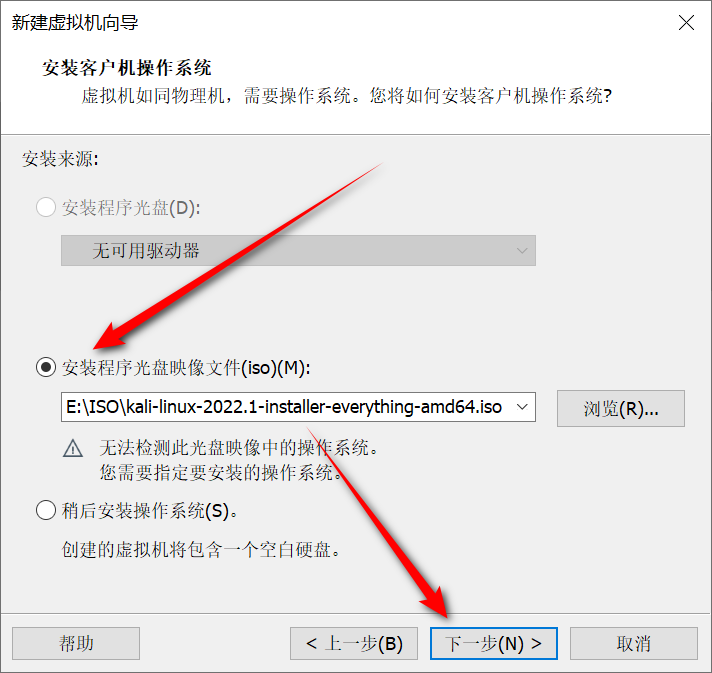
选择Debian 10.x 64 位,具体版本根据自己虚拟机能够支持的版本来选择。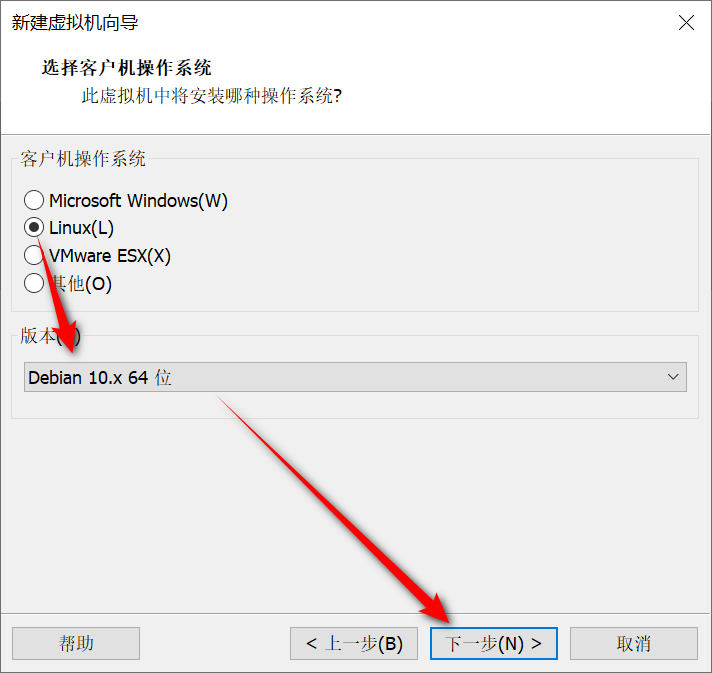
配置虚拟机名称并选择虚拟机安装位置。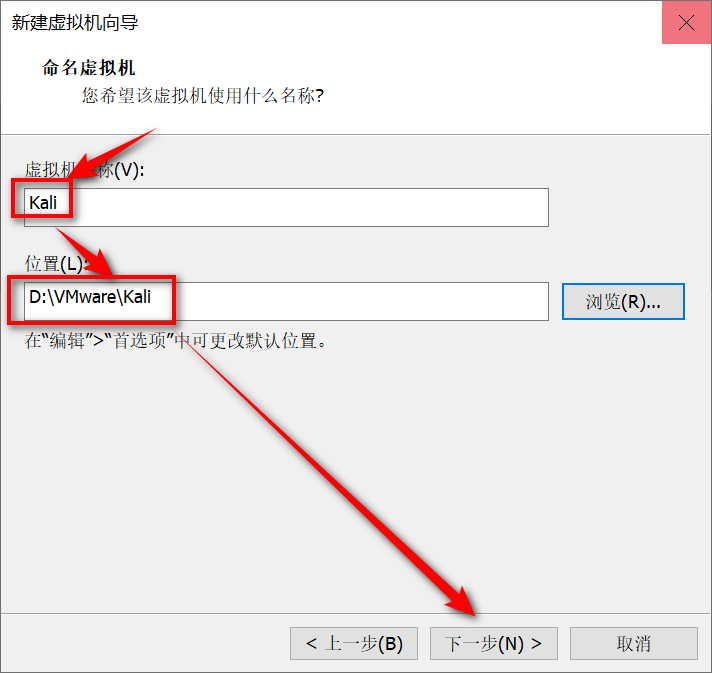
选择磁盘空间这里如果大家学习过程中不更新Kali 的话使用默认配置20G 即可,如果对Kali 进行日常更新则需要给100G 富裕一些空间。否则会导致更新失败。(虚拟机分配的空间不会直接完全占用物理机磁盘空间,一般情况都是用多少占多少,所以我们多给一些)。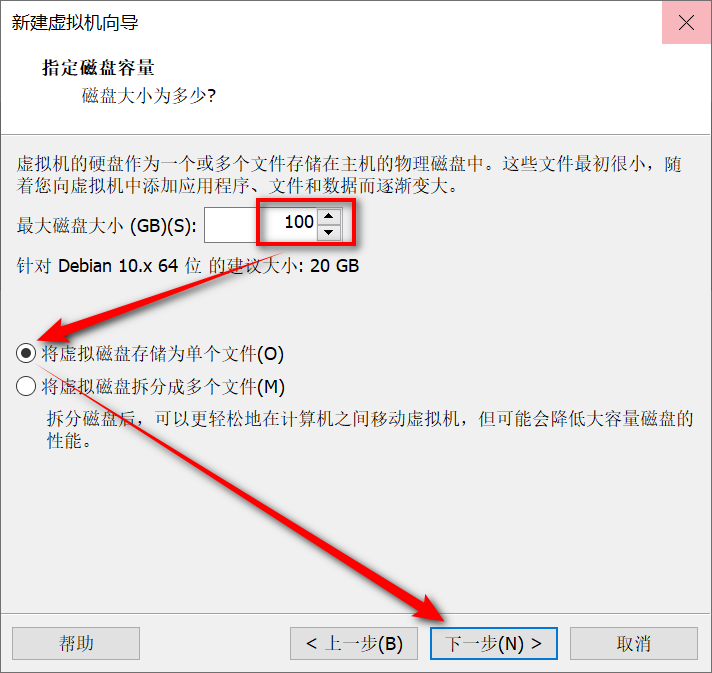
自定义硬件配置。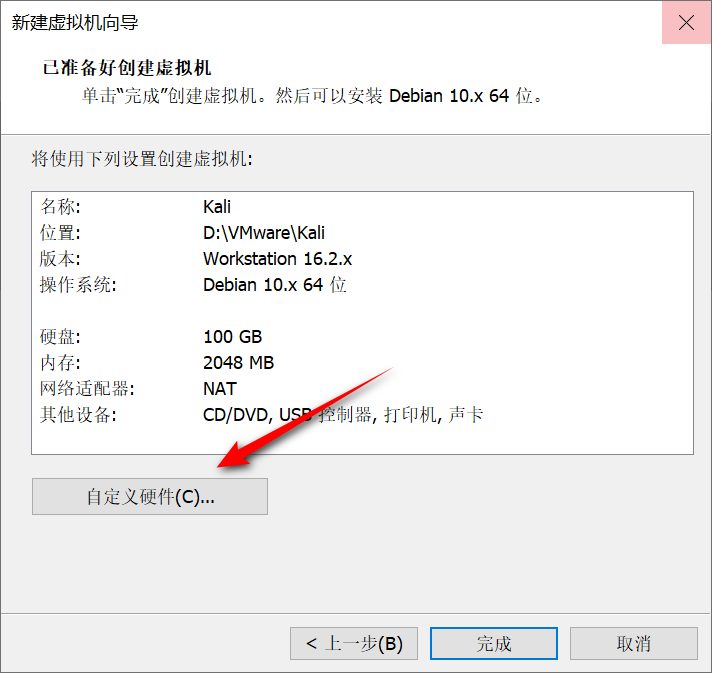
尽量给的高一些,建议给物理机一半左右的配置。(至少2G 内存)。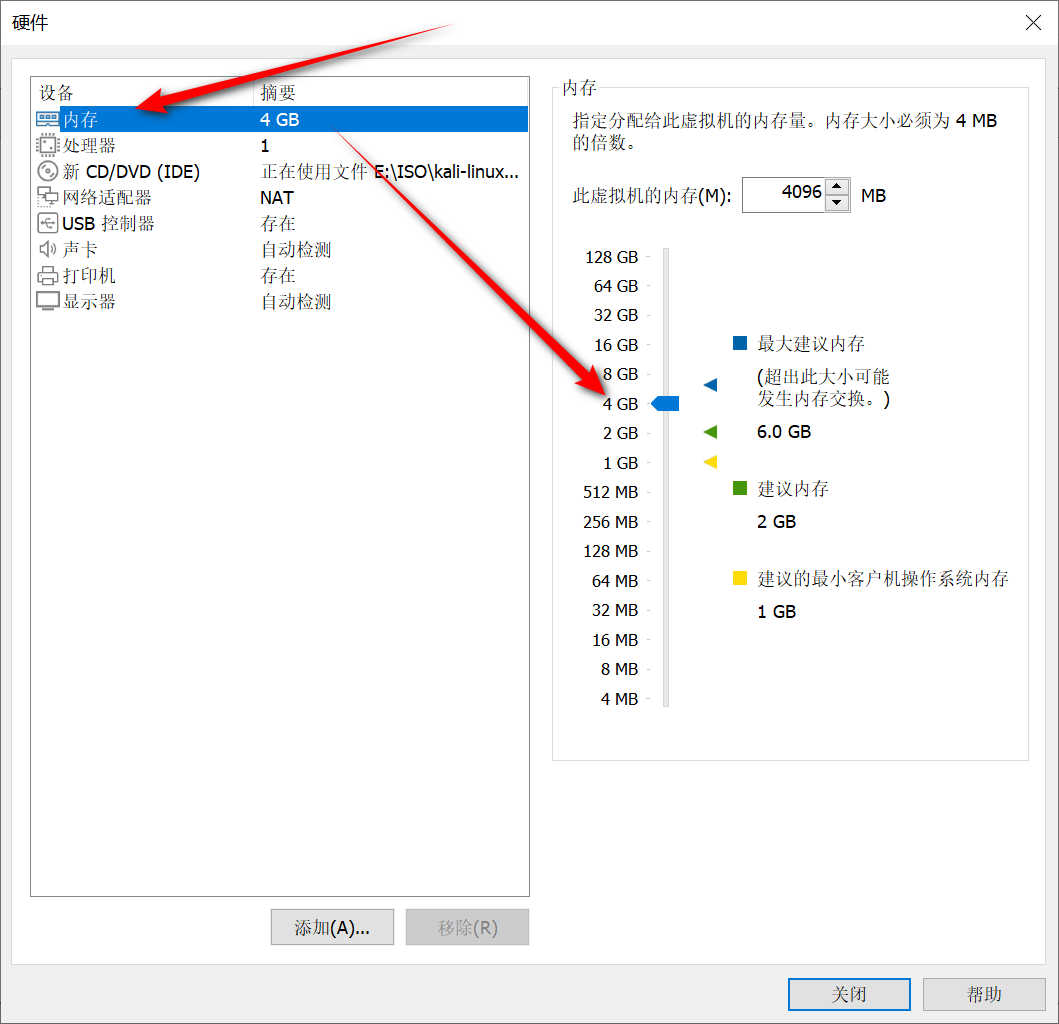
配置CPU 核心数(建议配置成和物理CPU 核心数一样),我是 4 核心的CPU,这里配置成 4 核。并开启虚拟化Intel VT 技术。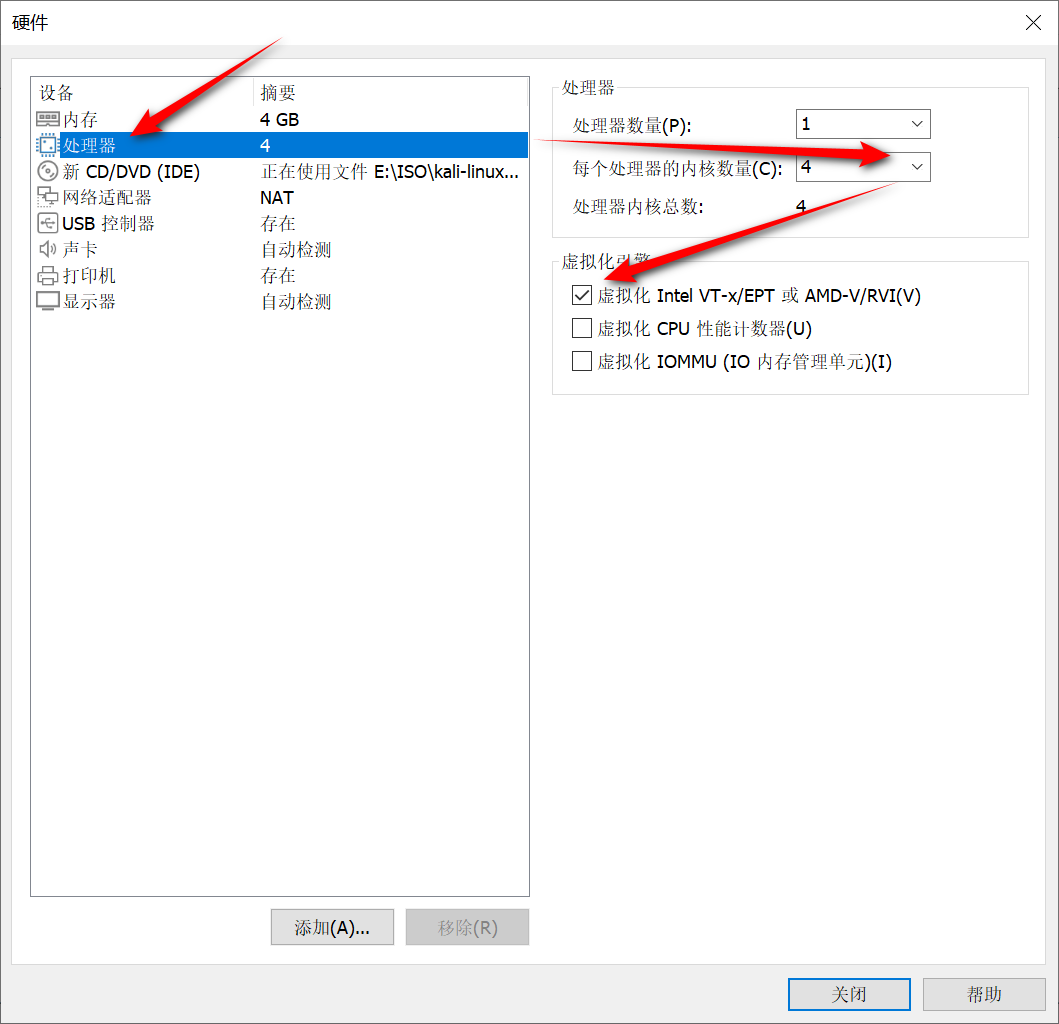
配置网络连接为桥接模式。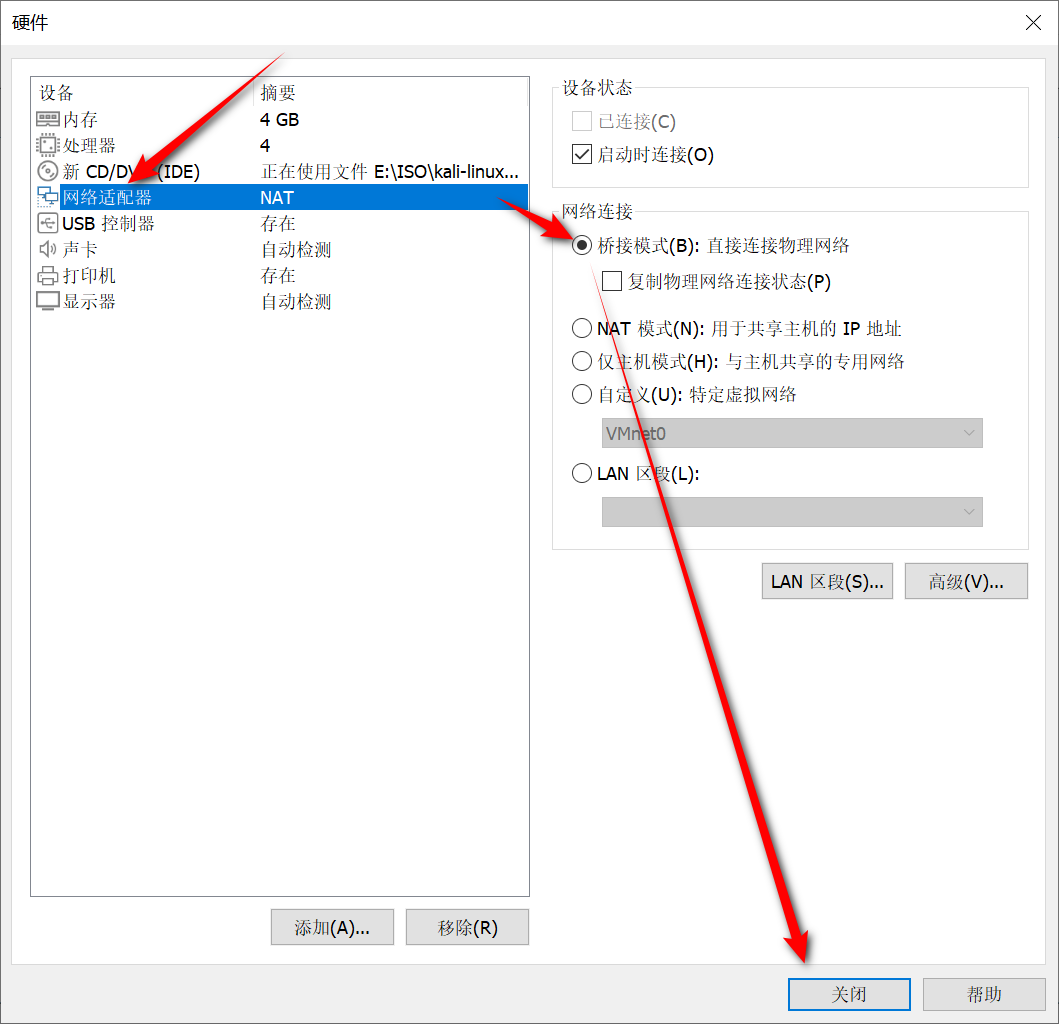
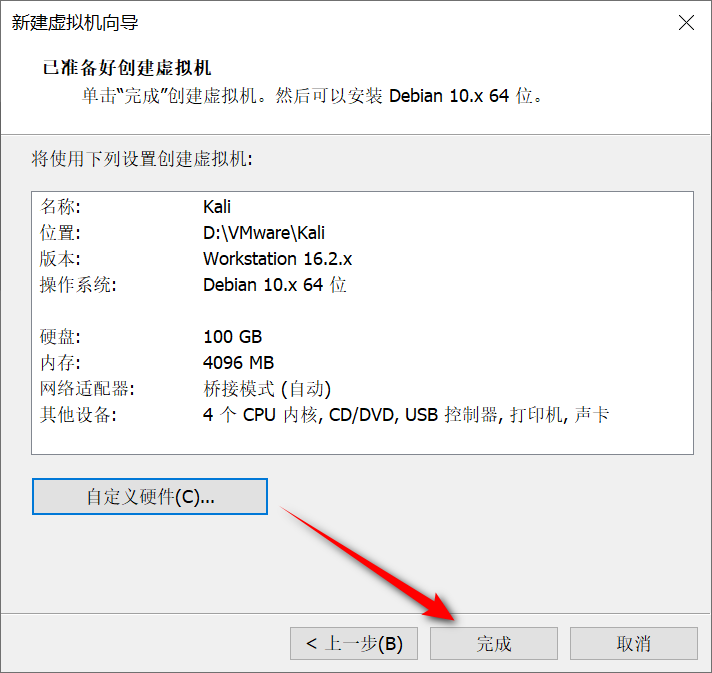
点击开启此虚拟机。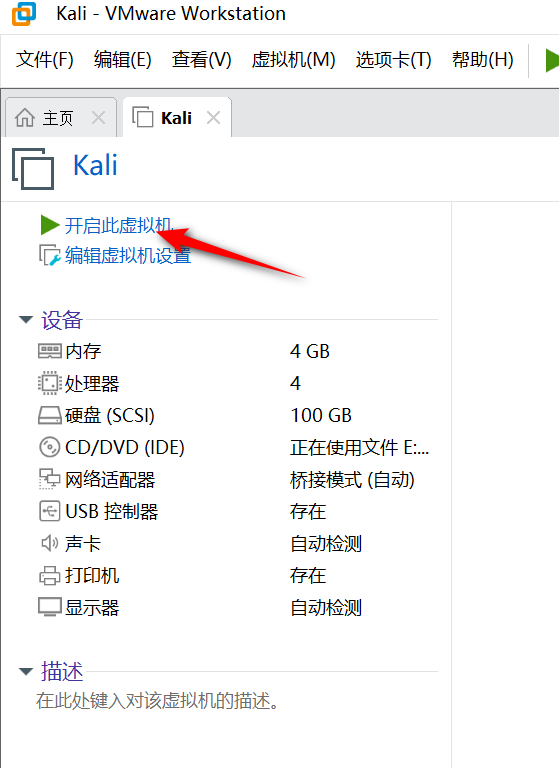
选择图形安装。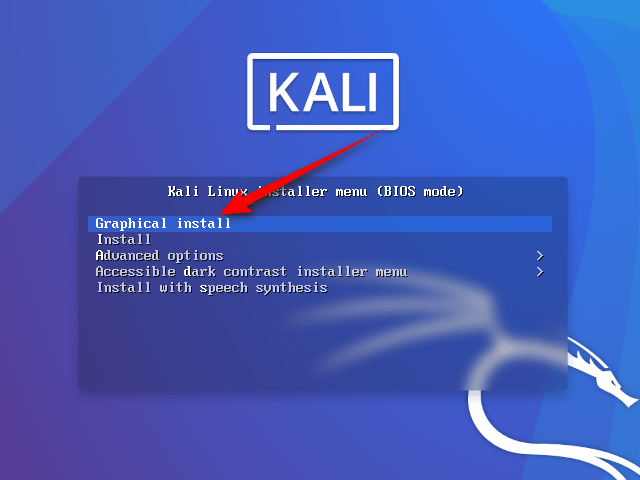
选择中文(简体)。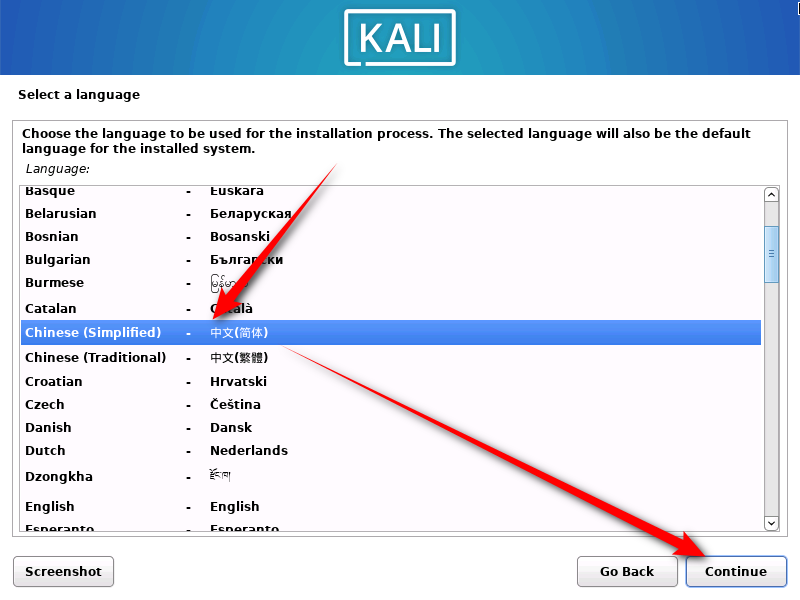
选择区域。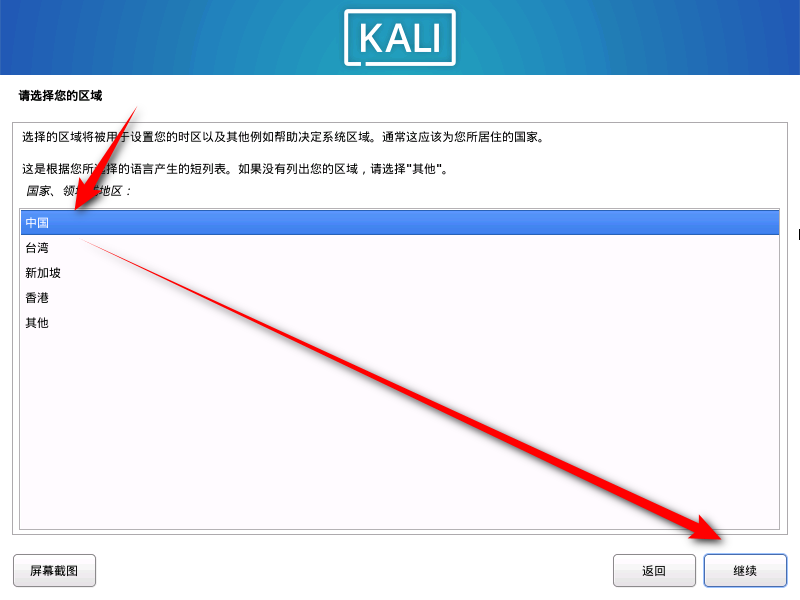
配置键盘。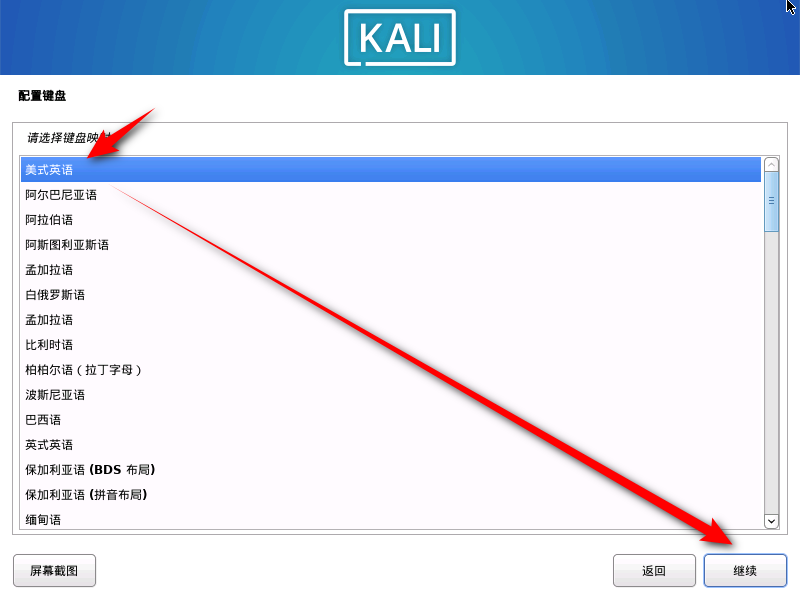
配置主机名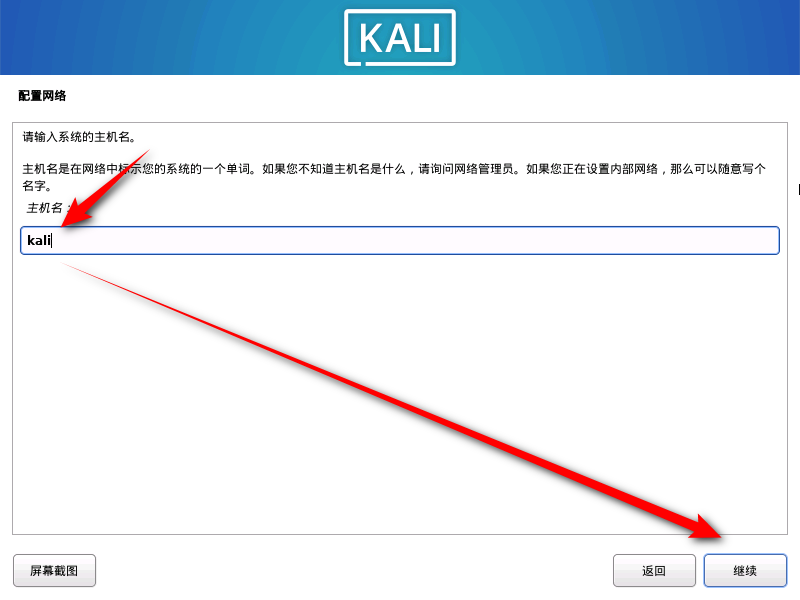
设置普通用户名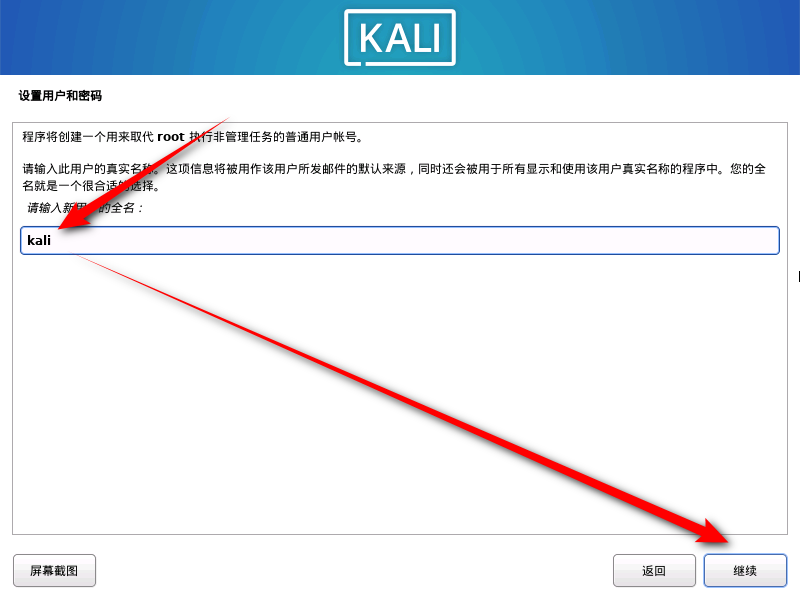
直接点继续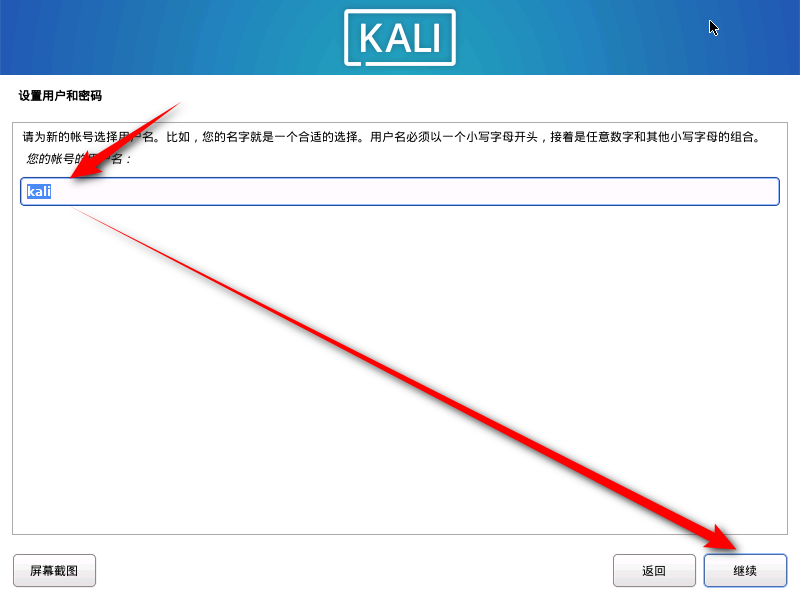
配置普通用户的密码。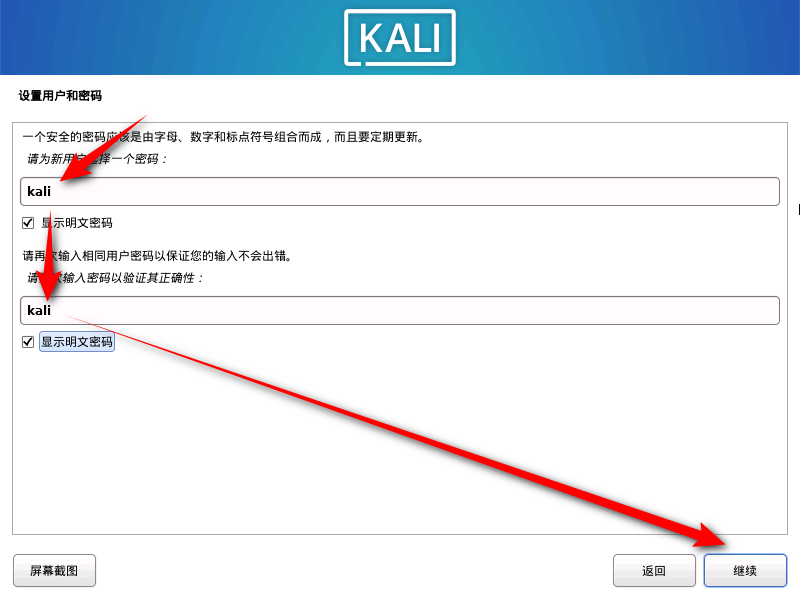
磁盘分区选择整个磁盘。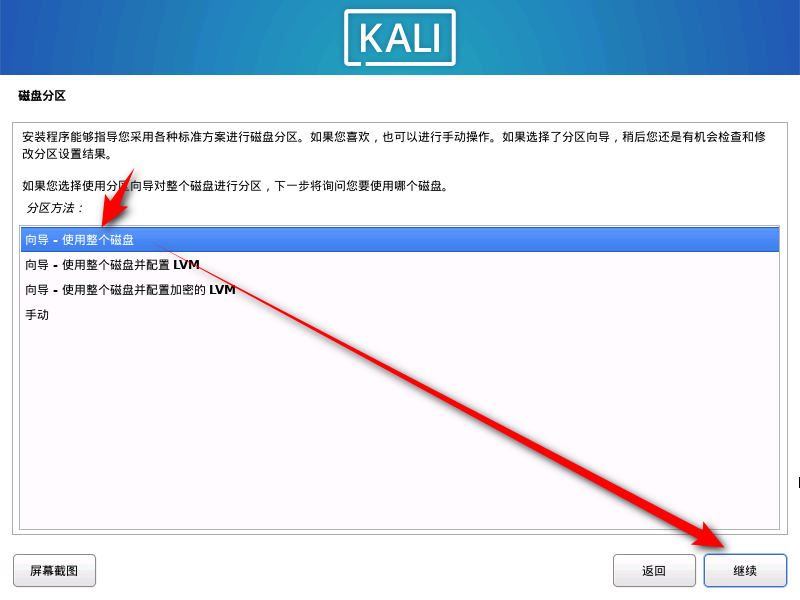
选择我们的磁盘。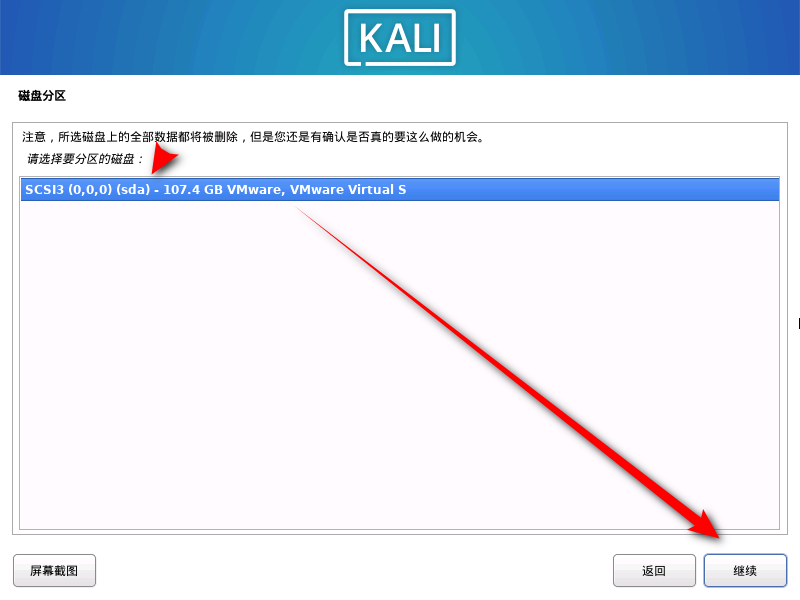
选择推荐分区方案。
结束分区向导。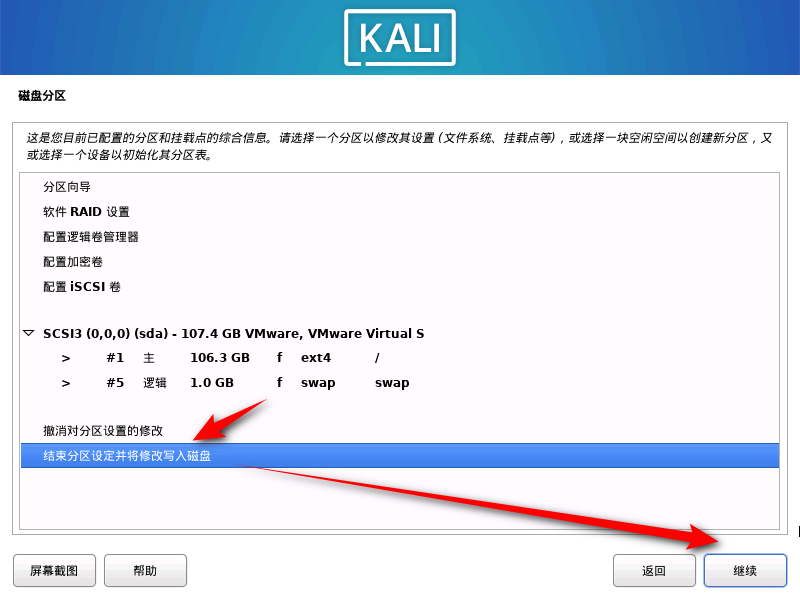
将修改的内容写入到磁盘。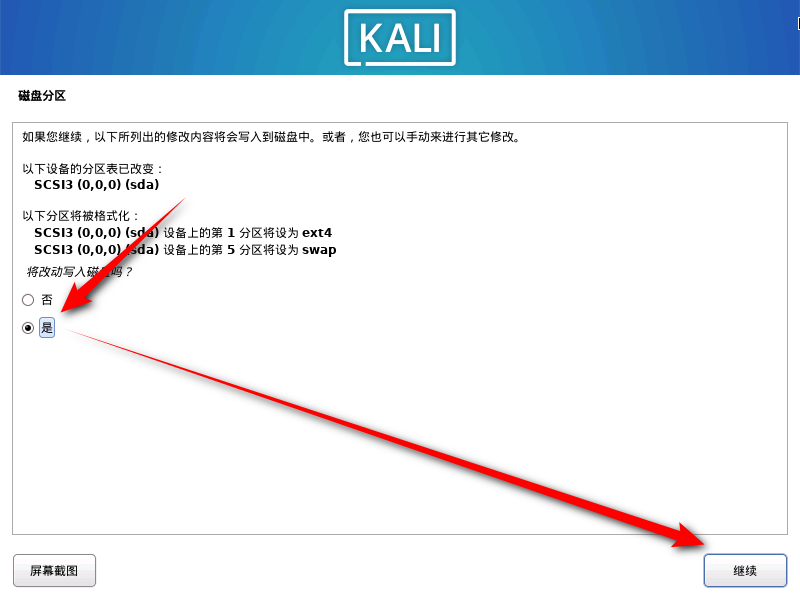
等待安装系统。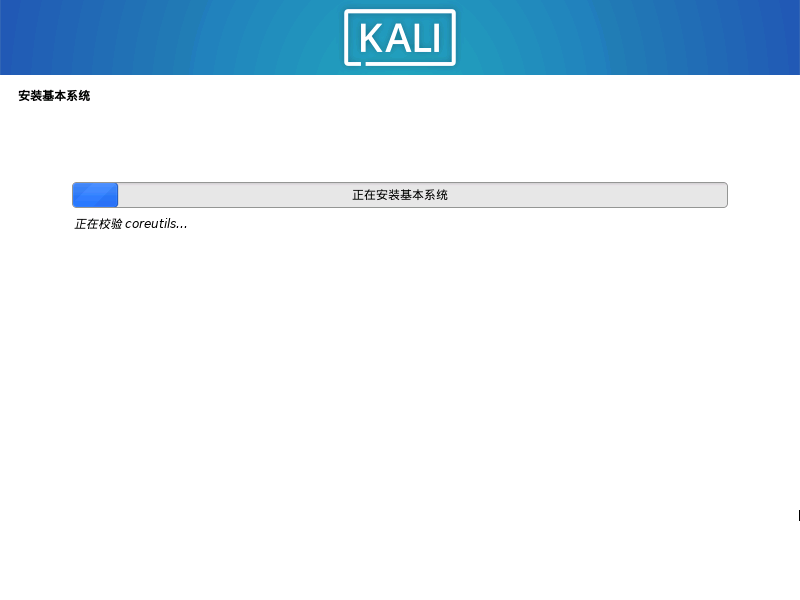
选择并安装软件
注意:
建议使用默认选择,并在安装后根据需要添加更多软件包。
Xfce 是默认桌面环境(首选,桌面环境Xface、GNOME、KDE 选其中一个就行),否则安装完毕后Kali Linux 将无法使用图形化桌面环境,只能使用命令行环境。kali-tools-top10 和kali-linux- default 是同时安装的工具
注:无“…”表示主菜单,有“…”表示对应的子菜单。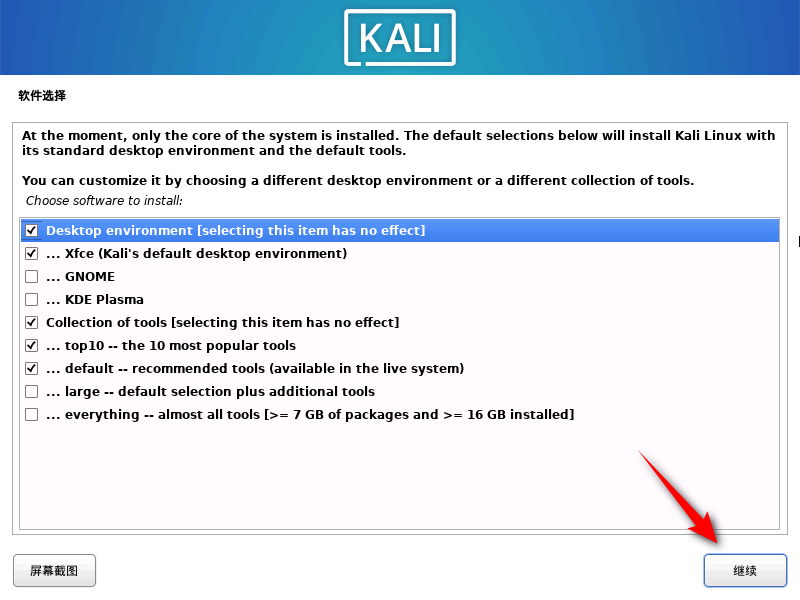
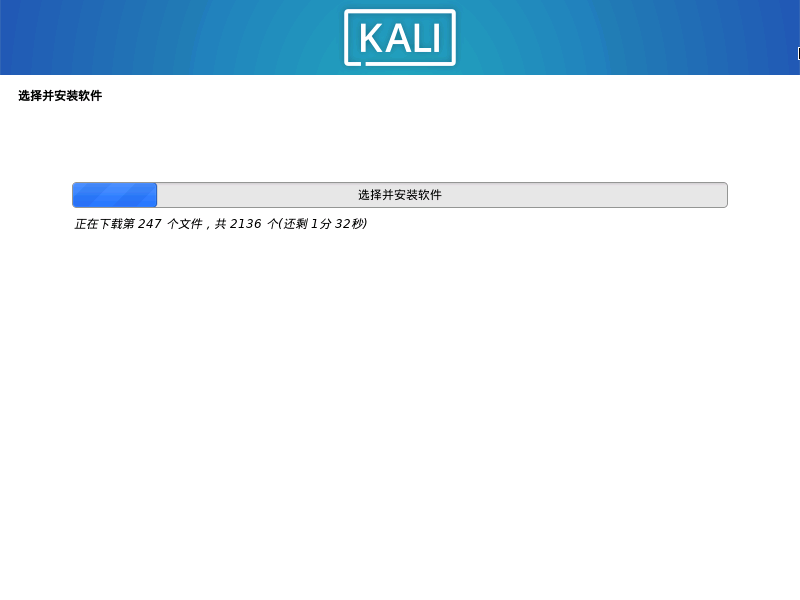
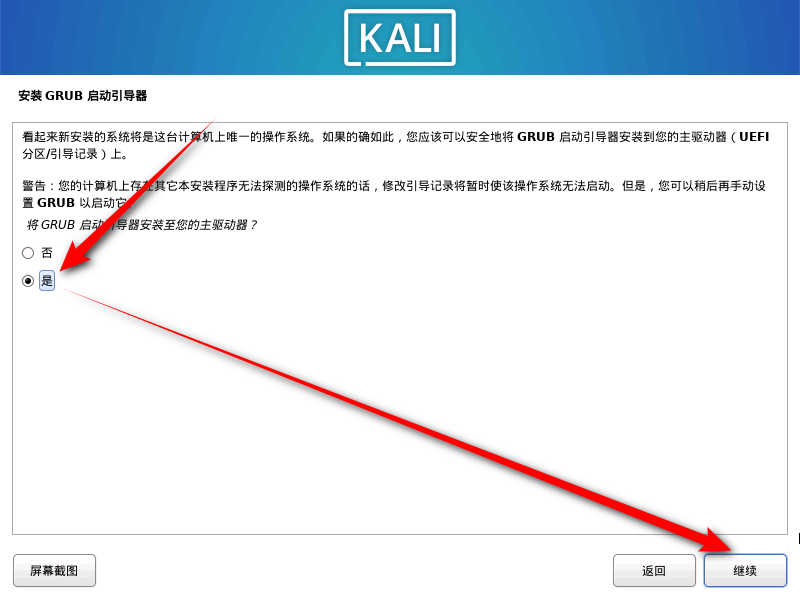
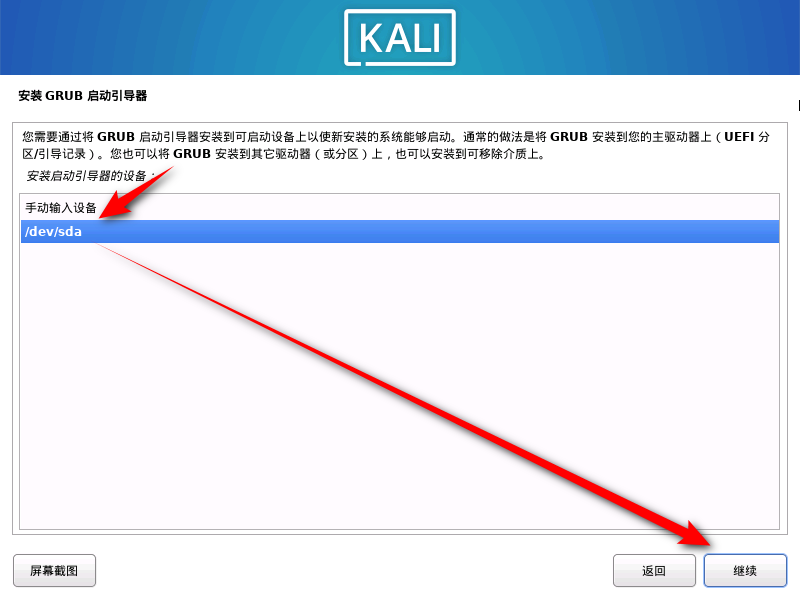
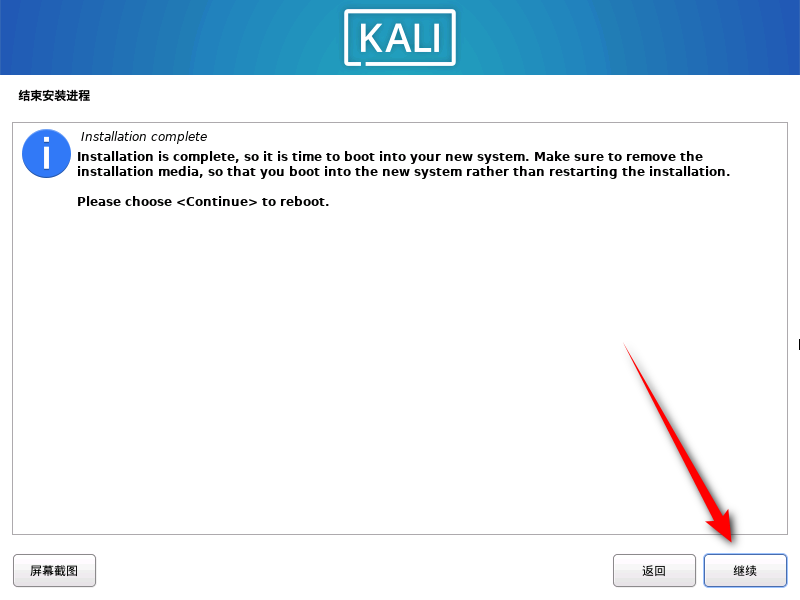
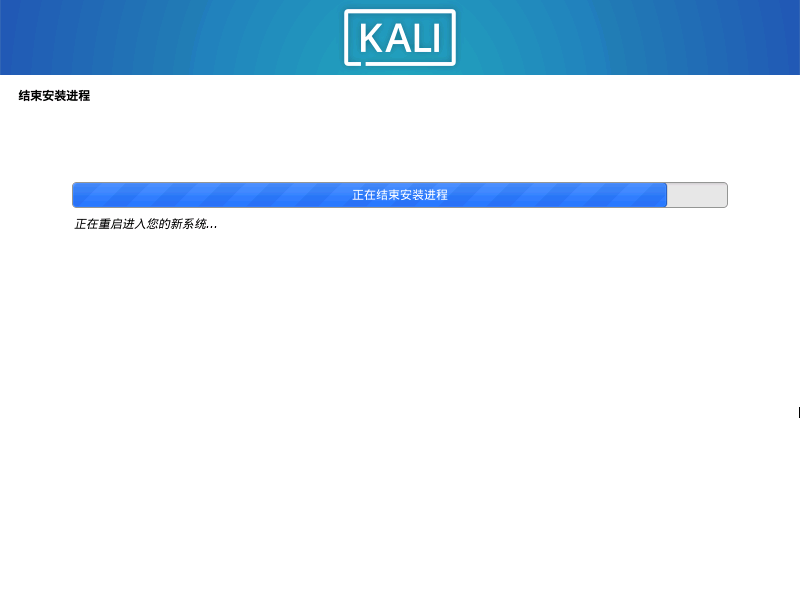
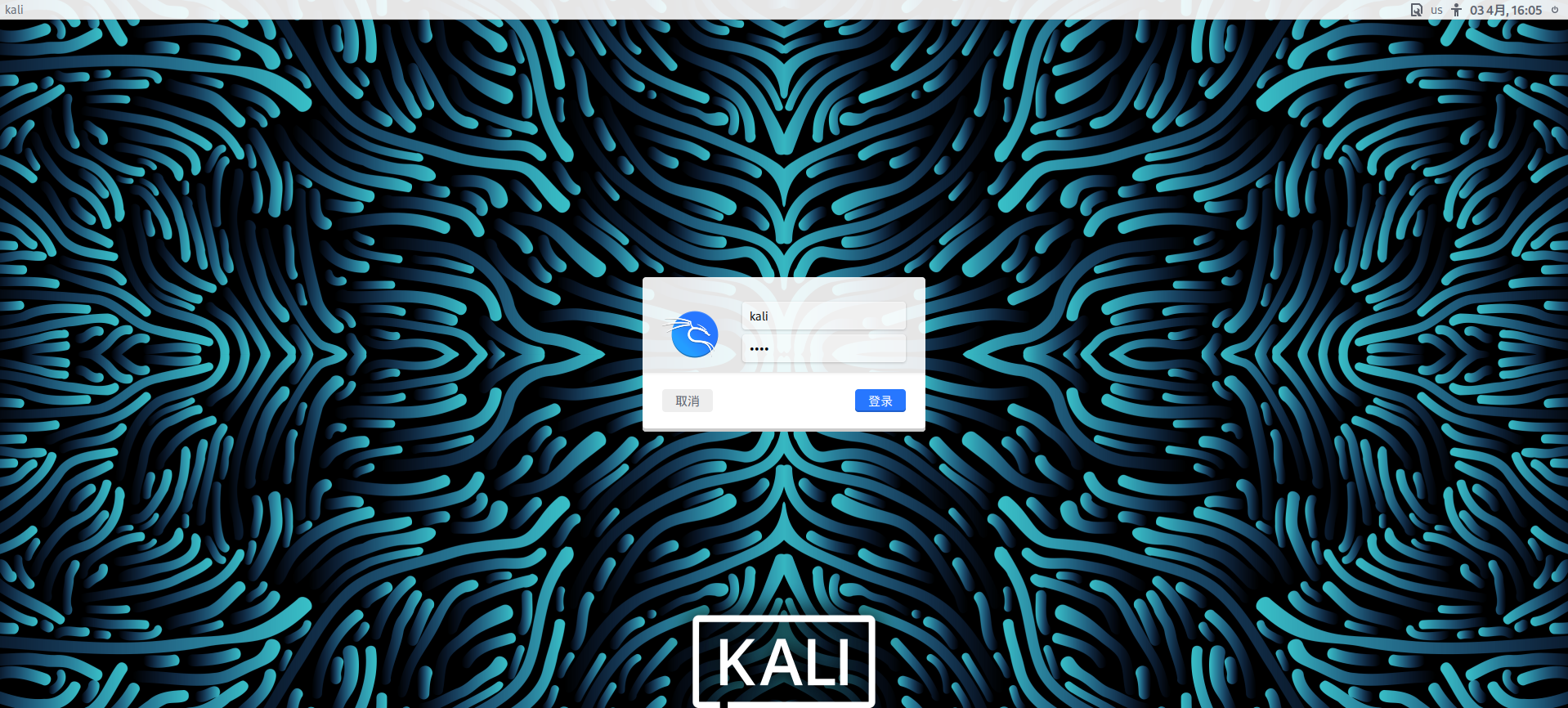
1.2.3 修改kali 中root 用户的密码
默认情况下,Kali 系统root 用户没有设置密码。
设置root 用户密码
┌──(kali㉿kali)-[~]
└─$ sudo passwd root
我们信任您已经从系统管理员那里了解了日常注意事项。总结起来无外乎这三点:
#1) 尊重别人的隐私。
#2) 输入前要先考虑(后果和风险)。
#3) 权力越大,责任越大。
[sudo] kali 的密码:kali #注:需要提权输入kali 普通用户的密码设置新密码
新的 密码:123456
重新输入新的 密码:123456 passwd:已成功更新密码
切换到root 用户
└─$ su root #切换到root 用户,当会话还是使用kali 用户的环境变量密码:123456
┌──(root kali)-[/home/kali]
└─# exit
┌──(kali㉿kali)-[~]
└─$ su - root #切换root 用户时,记得加一个减号-,这样可以彻底切换到root 用户。密码:123456
┌──(root kali)-[~]
└─#pwd
下次登录Kali 系统就可以使用root 账号直接登录了。
查看当前使用的Shell 类型
└─# echo $SHELL
/usr/bin/zsh #可以看到我们使用是zsh 类型的shell。
centos7 使用的是bash 类型的shell。zsh 功能更强,而且zsh 完全兼容bash 的用法和命令。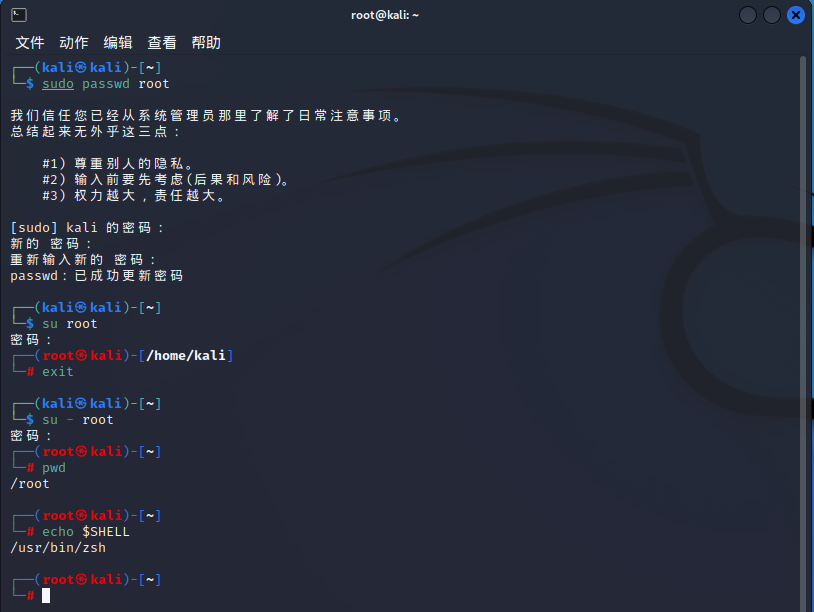
1.3 修改apt 安装包的源为国内源-提升访问速度
1.3.1 配置apt 国内源
因为Kali 自带的源是国外的,经常会因为网络问题,而无法安装或更新软件包。而且国外的源速度很慢。所以我们直接使用国内的源,方便快速。
#中科大稳定版分支Kali 源
deb https://mirrors.ustc.edu.cn/kali kali-last-snapshot main non-free contrib
deb-src https://mirrors.ustc.edu.cn/kali kali-last-snapshot main non-free contrib
点击终端按钮或者右键桌面选择 在这里打开终端 打开终端。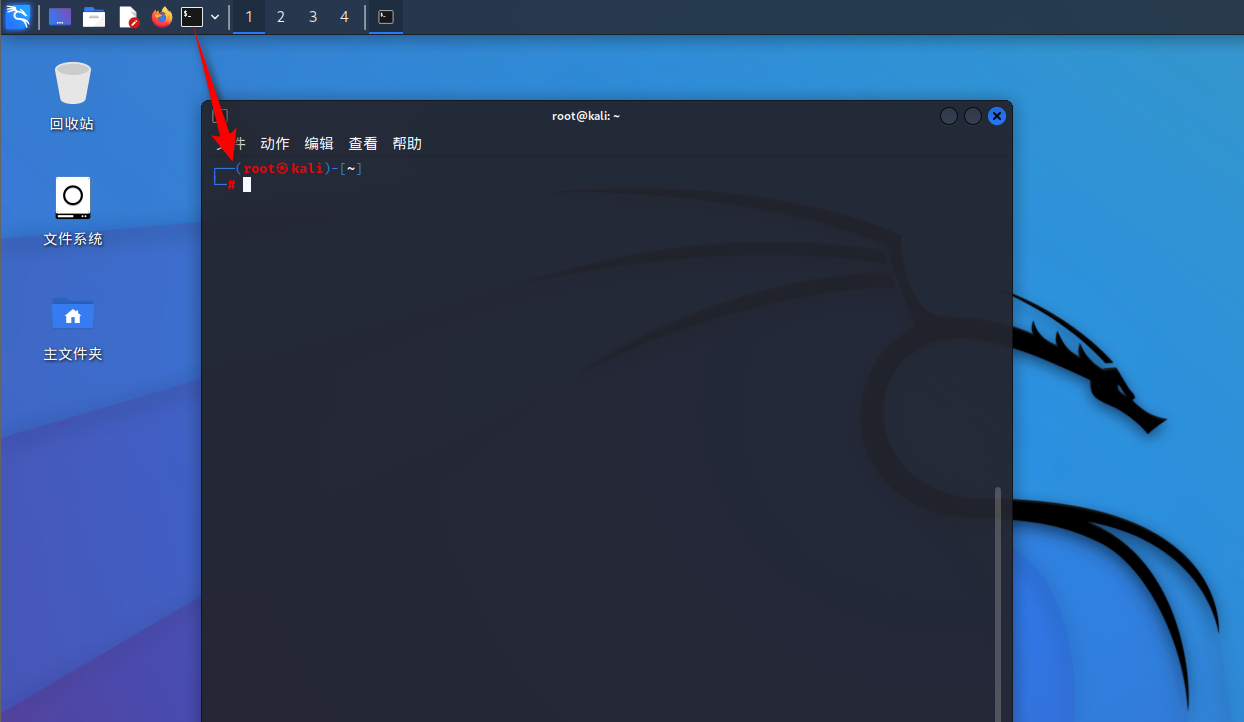
┌──(root kali)-[~]
└─# vim /etc/apt/sources.list
把第 2 行前面加#号,注释了: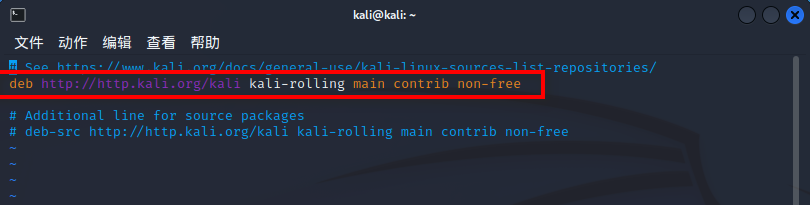
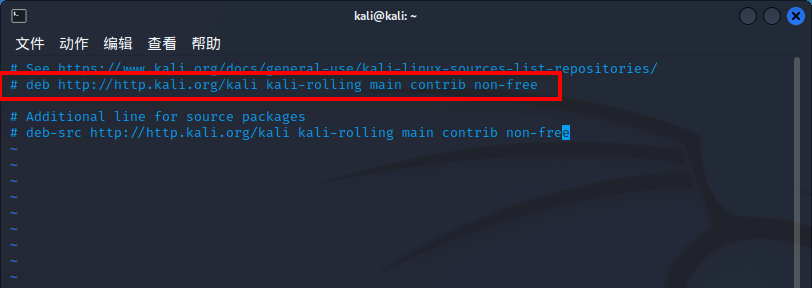
在最后一行后面插入中科大Kali 源:
deb https://mirrors.ustc.edu.cn/kali kali-last-snapshot main non-free contrib
deb-src https://mirrors.ustc.edu.cn/kali kali-last-snapshot main non-free contrib
注:复制上面两行内容,然后按下鼠标滚轮,就可以粘贴到文档中了。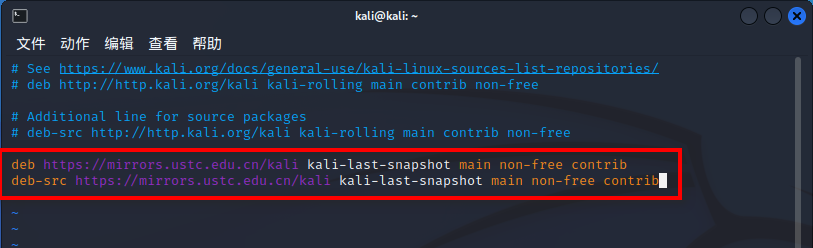
扩展:
1、复制:在kali 终端下,使用鼠标选中内容,就可以完成kali 下复制
2、粘贴:移动光标到需要粘贴的位置,按下鼠标中间的滚轮,就可以粘贴说明:deb 代表软件的位置,deb-src 代表软件的源代码的位置
使用apt 新的软件包源获取最新的软件包列表。
注:apt update 的作用是从/etc/apt/sources.list 文件中定义的源中获取的最新的软件包列表。即运行apt update 并没有更新软件,而是相当于windows 下面的检查更新,获取的是软件的状态。
└─# apt update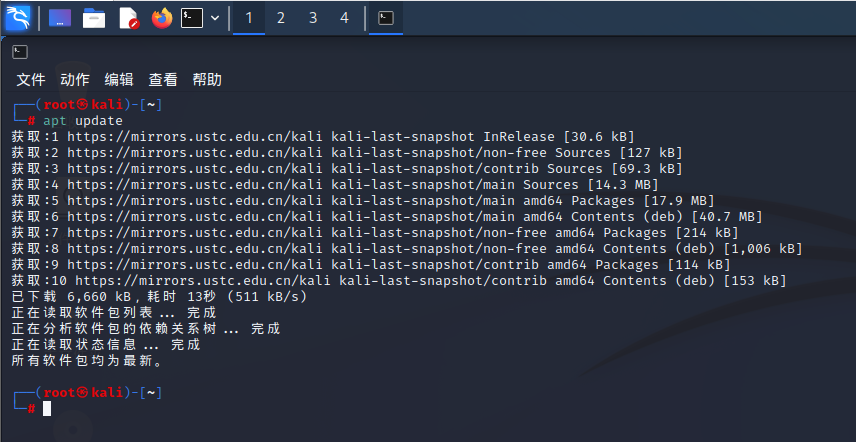
发现已经在使用中科大的kali 源了。
1.3.2 apt update、apt upgrade 和apt dist-upgrade 的区别
1、apt update
┌──(root kali)-[~]
└─# apt update
注:apt update 的作用是从/etc/apt/sources.list 文件中定义的源中获取的最新的软件包列表。即运行apt update 并没有更新软件,而是相当于windows 下面的检查更新,获取的是软件的状
态。
└─# apt update #执行这个命令,可以查看更新列表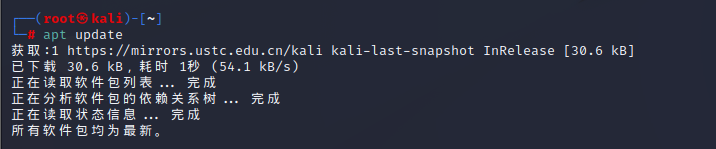
会下载http://mirrors.ustc.edu.cn/kali/dists/kali-last-snapshot/ 中这个InRelease 软件包列表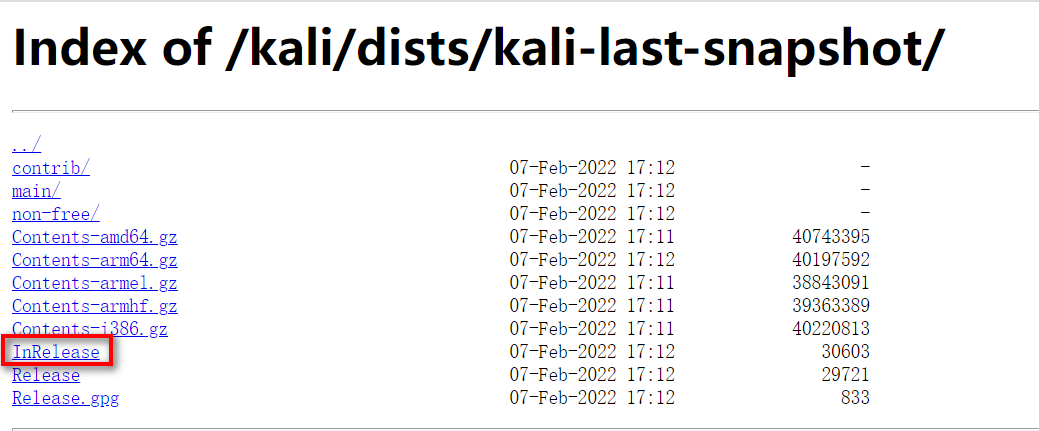
把InRelease 下载到本地,使用文本工具打开可以查看软件包列表,如下图: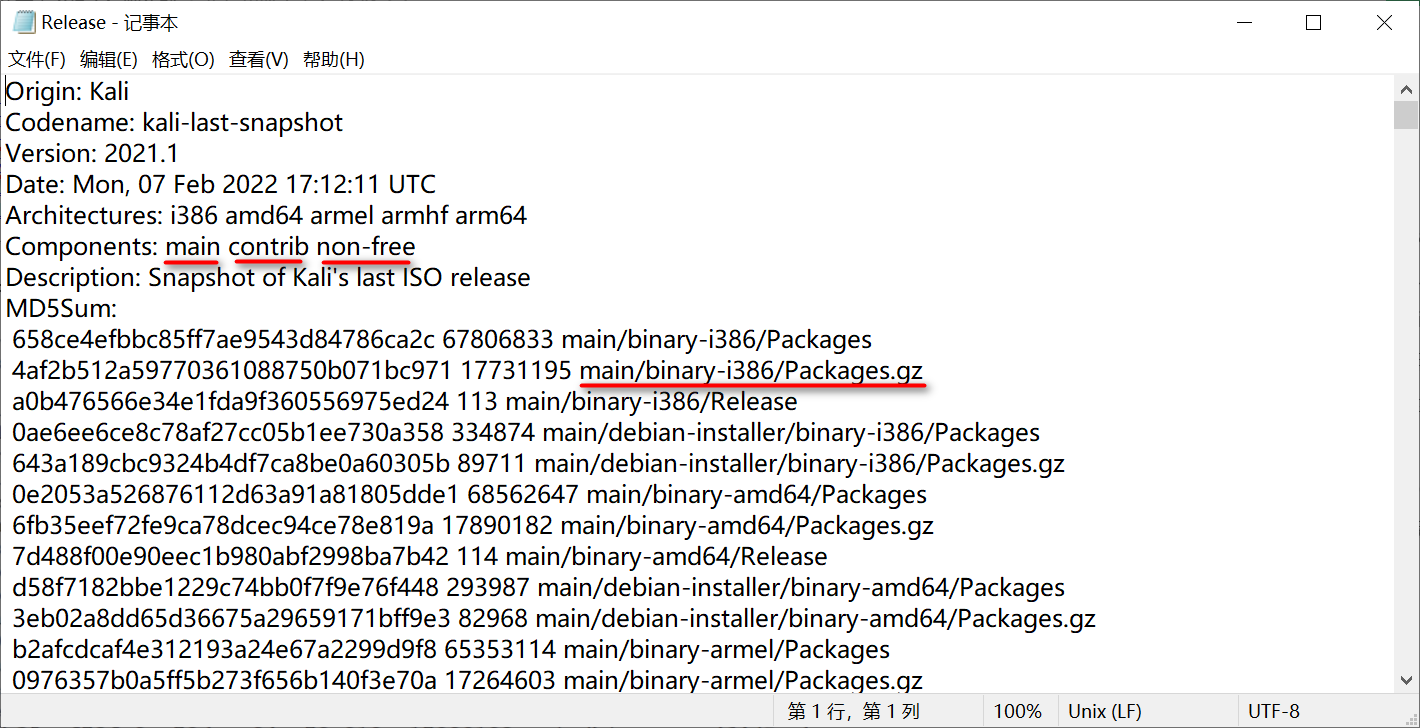
以下两种升级系统的方式,大家先不要执行,因为执行消耗的时间太长:
2、apt upgrade
└─# apt upgrade
apt upgrade 则是根据update 命令获取的最新的软件包列表,去真正地更新软件。
3、apt dist-upgrade
└─# apt dist-upgrade
apt dist-upgrade 则是根据update 命令获取的最新的软件包列表,去真正地更新软件。
4、apt upgrade 和dist-upgrade 的差别:
upgrade:升级时,如果软件包有相依性的问题,此软件包就不会被升级。
dist-upgrade 升级时,如果软件包有相依性问题,会移除旧版,直接安装新版本. (所以通常dist- upgrade 会被认为是有点风险的升级)
例如: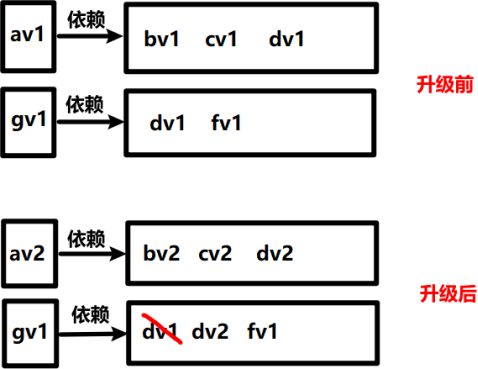
注:因为安装av2 新版本时,需要依赖dv2 库,而gv1 这次没有升级,所以gv1 还依赖 dv1。av2 升级后把dv1 变为dv2,这样gv1 在调用dv2 时,可能会有问题。如果dv2 完全兼容 dv1,那么gv1 直接调用dv2,也没有问题,gv1 还可以正常运行。
对于个人和服务器上的操作一般情况使用:apt upgrade 稳定可靠升级就可以满足我们的需求了。最后,需要注意的一点是,每次更新之前,我们需要先运行apt update,然后才能运行apt
upgrade 和apt dist-upgrade,因为相当于apt update 命令获取了包的一些信息,比如大小和版本号,然后再来运行apt upgrade 去下载包,如果没有获取包的信息,那么apt upgrade 就是无效的啦!
1.3.3 apt 和apt-get 区别
apt 命令概述: apt 是一条linux 命令,适用于deb 包管理式的操作系统,主要用于自动从互联网的软件仓库中搜索、安装、升级、卸载软件或操作系统。deb 包是Debian 软件包格式的文件扩展名。
apt 可以看作 apt-get 和 apt-cache 命令的子集, 可以为包管理提供必要的命令选项。
apt 提供了大多数与apt-get 及apt-cache 有的功能,但更方便使用
apt-get 虽然没被弃用,但作为普通用户,还是应该首先使用 apt。
注:apt install 和apt-get install 功能一样,都是安装软件包,没有区别。
常用命令:
install - 安装软件包 apt install
如 : apt install apache2 ; 输入 n,不安装
remove - 移除软件包 apt remove
如: apt remove apache2 ;输入n,不删除update - 更新可用软件包列表 apt update
- 通过 安装/升级 软件来更新系统 apt upgrade
如:apt upgrade apache2 ;输入n,不更新
full-upgrade - 通过 卸载/安装/升级 来更新系统 apt full-upgrade
edit-sources - 编辑软件源信息文件 vim /etc/apt/sources.list
关闭kali 系统自动锁屏功能:
点 应用程序——设置——电源管理器: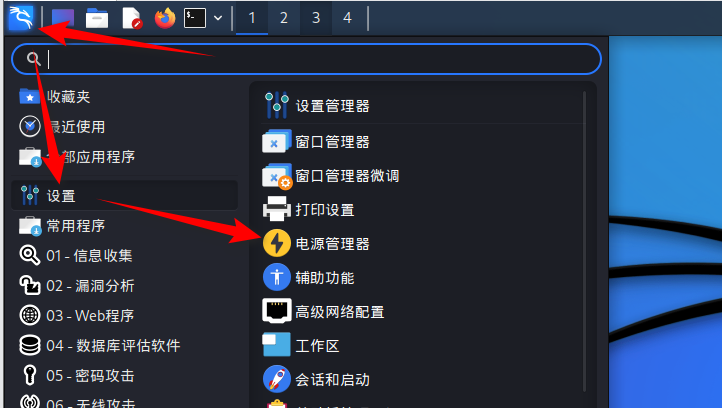
然后点安全性: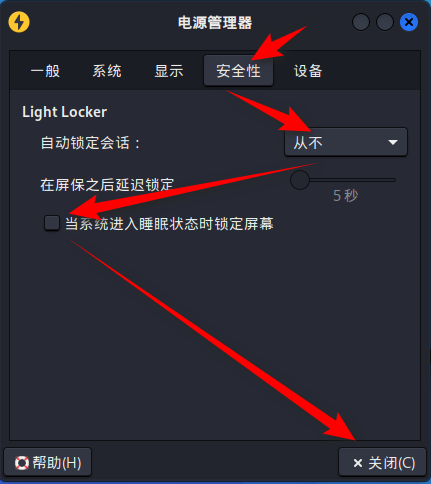
最后一定要做一个虚拟机快照: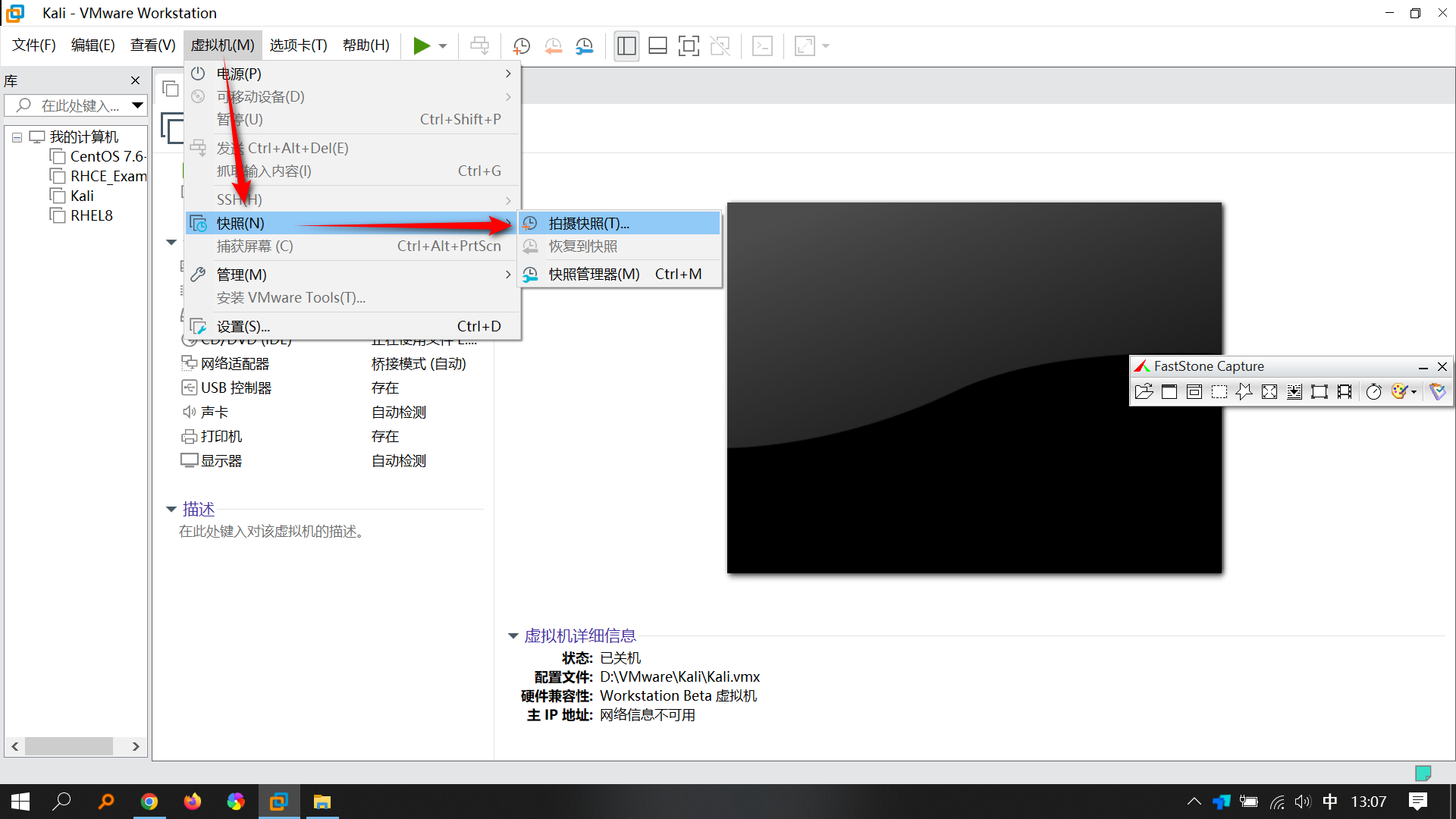
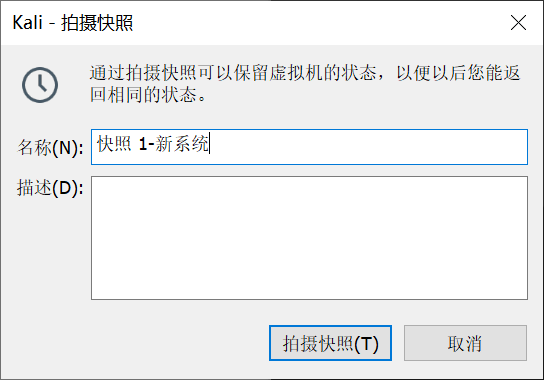
1.4 拓展—kali安装搜狗输入法
1、更新源
┌──(root㉿kali)-[~]
└─# vim /etc/apt/sources.list
在打开的文件中输入下面的源,保存退出
(更新源也可以自行百度查找)
#中科大稳定源
deb https://mirrors.ustc.edu.cn/kali kali-last-snapshot main non-free contrib
deb-src https://mirrors.ustc.edu.cn/kali kali-last-snapshot main non-free contrib
只保留这一个源即可,其他源注释掉。
保存后,更新
└─# apt update
└─# apt -y full-upgrade
更新的过程时间比较长,更新完记得关机先做个快照(如果没有更新继续往下操作)
2、下载搜狗输入法deb 版本
Kali 中打开火狐浏览器,访问搜狗输入法官网https://pinyin.sogou.com/linux/?r=pinyin 下载自己系统对应版本的输入法安装包。
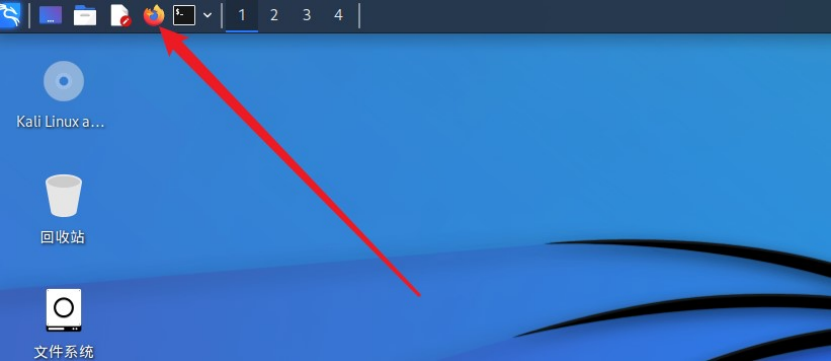
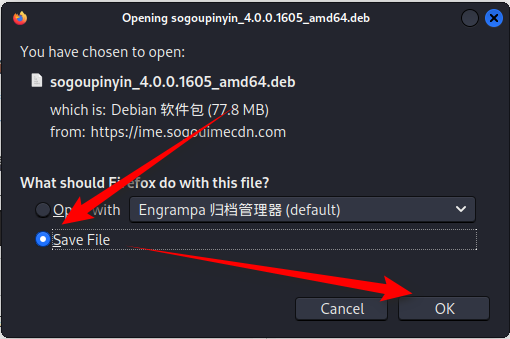
稍等下载完毕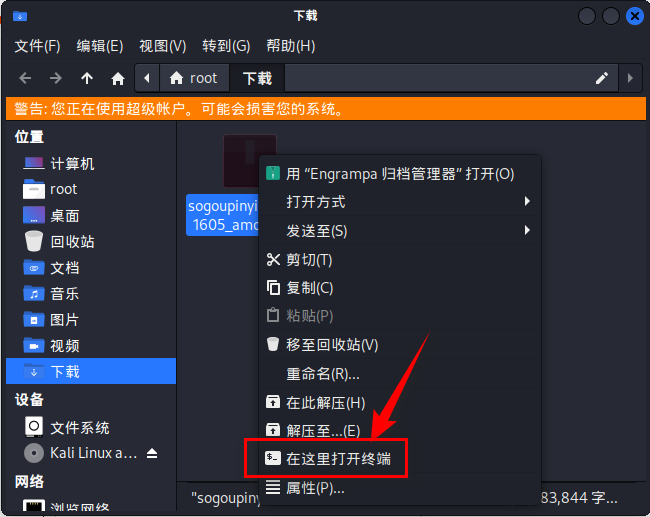
3、安装输入法安装包
dpkg -i 下载的sogo 安装包文件名
┌──(root㉿kali)-[~/下载]
└─# dpkg -i sogoupinyin_4.0.0.1605_amd64.deb
如果有提示下面错误: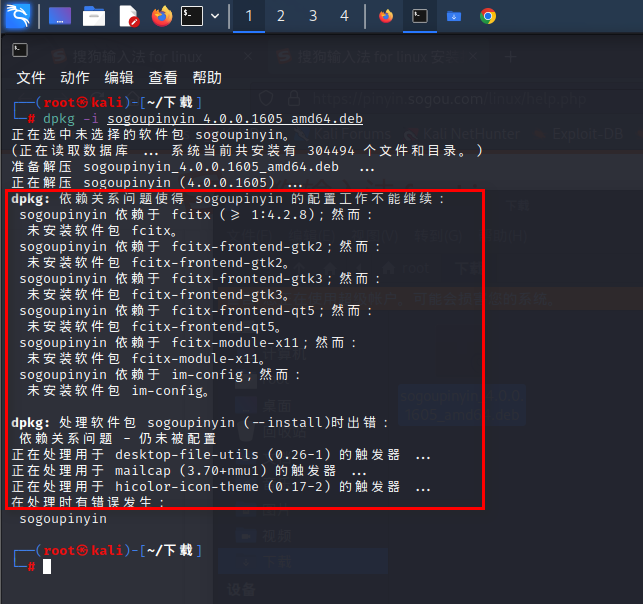 **执行下面命令进行修复
**执行下面命令进行修复
└─# apt update
└─# apt -f install
然后再次执行输入法安装命令
└─# dpkg -i sogoupinyin_4.0.0.1605_amd64.deb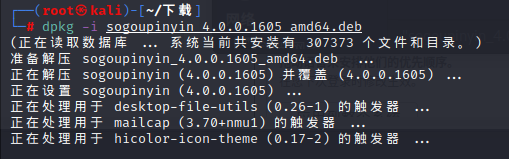
4、启用搜狗输入法
安装好之后默认没有启用,需要先重启下kali
┌──(root㉿kali)-[~/下载]
└─# reboot
重启完,就可以在kali 下体验搜狗输入法啦,切换按ctrl+空格打开终端,效果如下图: